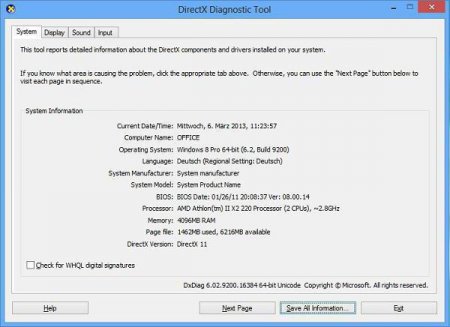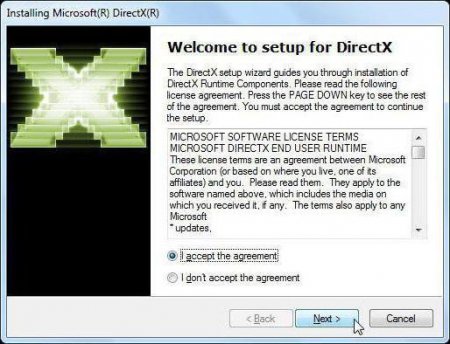Як встановити DirectX 11 на Windows 7: інструкція
DirectX – це набір допоміжних засобів для рішення задач програмування на операційній системі Windows. Найпоширеніше застосування даного пакету – це розробка комп'ютерних ігор. Весь набір засобів повністю безкоштовний і знаходиться у відкритому доступі на сайті компанії Microsoft. Давайте розберемося, як встановити DirectX 11 на Windows 7.
Для коректної роботи 11-ї версії є ще одна умова – це підтримка вашої відеокартою. Якщо пакет не підтримується пристроєм, то працювати він, відповідно, не буде. В іншому обмежень по системним вимогам немає. Підтримуються 32 - і 64-бітові операційні системи.
Якщо з якоїсь причини на вашому ПК не встановлений DirectX, то зробити це можна наступним методом: Нам знадобиться підключення до інтернету та браузер. Відкрийте в ньому офіційний сайт https://www.microsoft.com/ru-ru/download/details.aspx?id=35. Виберіть мову встановлюваної програми. Натисніть кнопку «Завантажити». Далі сайт запропонує завантажити додаткове ПЗ. Ігноруємо пропозицію і натискаємо на кнопку «Відмовитися і продовжити». На комп'ютер завантажиться інсталятор dxwebsetup.exe. Відкриваємо його. На першому екрані установки необхідно вибрати згоду з ліцензійною угодою і натиснути кнопку «Далі». Тепер приберіть галочку напроти пункту «Установка Панелі Bing». Якщо залишити пункт зазначеним, то інсталятор встановить додатковий софт. Нам потрібен тільки DirectX. Тисніть «Далі». Установник почне завантажувати необхідні файли з інтернету. Дочекайтеся закінчення процедури. На завершення інсталяції, натисніть «Готово», щоб закрити програму. Після інсталяції рекомендуємо вам перезавантажити комп'ютер. Тепер ви знаєте, як встановити DirectX 11 на Windows 7 за допомогою офіційного сайту розробників.
Ми розібралися з процесом встановлення та оновлення пакета бібліотек DirectX 11. Якщо вас цікавлять більш старі версії, то шукати їх доведеться на сторонніх ресурсах. Однак не радимо вам завантажувати установники DirectX з неперевірених сайтів – ви ризикуєте підхопити вірус або інше шкідливе ПЗ. Офіційний сайт Microsoft надає зручний сервіс для завантаження системного, тому потреби в пошуку сторонніх сайтів не виникає. Користуйтеся тільки перевіреними джерелами, або довіряйте установку програмного забезпечення майстру оновлення Windows 7!
Системні вимоги
Вихід пакету інструментів датується 1995 роком. Кожне покоління DirectX відрізняється набором функцій, можливостей і підтримується операційними системами. Крайня версія – DirectX 12 – підтримується тільки операційною системою Windows 10 і програмним забезпеченням ігрової консолі Xbox One. Ви можете встановити DirectX 11 для 7-12-я версія софта не підтримується цією ОС.Для коректної роботи 11-ї версії є ще одна умова – це підтримка вашої відеокартою. Якщо пакет не підтримується пристроєм, то працювати він, відповідно, не буде. В іншому обмежень по системним вимогам немає. Підтримуються 32 - і 64-бітові операційні системи.
Перевірка
Ви можете перевірити версію вашого пакета простими діями за кілька кроків: Відкрийте вікно «Виконати». Введіть dxdiag і натисніть Enter для запуску програми. У вкладці «Система» ви знайдете рядок «Версія DirectX». Саме тут ви можете дізнатися встановлену версію пакету. Тепер розберемося, як встановити DirectX 11 на Windows 7 у вигляді покрокового керівництва.Інструкція по установці
За замовчуванням пакет коштів DirectX встановлено в операційну систему. Це означає, що програмне забезпечення інсталюється разом з ОС на початковому етапі. Надалі потрібно тільки оновлення.Якщо з якоїсь причини на вашому ПК не встановлений DirectX, то зробити це можна наступним методом: Нам знадобиться підключення до інтернету та браузер. Відкрийте в ньому офіційний сайт https://www.microsoft.com/ru-ru/download/details.aspx?id=35. Виберіть мову встановлюваної програми. Натисніть кнопку «Завантажити». Далі сайт запропонує завантажити додаткове ПЗ. Ігноруємо пропозицію і натискаємо на кнопку «Відмовитися і продовжити». На комп'ютер завантажиться інсталятор dxwebsetup.exe. Відкриваємо його. На першому екрані установки необхідно вибрати згоду з ліцензійною угодою і натиснути кнопку «Далі». Тепер приберіть галочку напроти пункту «Установка Панелі Bing». Якщо залишити пункт зазначеним, то інсталятор встановить додатковий софт. Нам потрібен тільки DirectX. Тисніть «Далі». Установник почне завантажувати необхідні файли з інтернету. Дочекайтеся закінчення процедури. На завершення інсталяції, натисніть «Готово», щоб закрити програму. Після інсталяції рекомендуємо вам перезавантажити комп'ютер. Тепер ви знаєте, як встановити DirectX 11 на Windows 7 за допомогою офіційного сайту розробників.
Оновлення
Якщо вам потрібно тільки оновити пакет бібліотек, то зробити це можна стандартними засобами операційної системи: Відкрийте рядок пошуку в меню «Пуск» і введіть «центр оновлення». Виберіть Центр оновлення з пошукової видачі і відкрийте його. На головній сторінці натисніть на кнопку «Показати всі доступні оновлення». Нас цікавить вкладка «Необов'язкові». У списку ви повинні знайти DirectX 11 і встановити на Windows 7. Рекомендуємо встановлювати всі оновлення операційної системи, оскільки вони виправляти старі помилки і покращують стабільність і роботу комп'ютера в цілому.Ми розібралися з процесом встановлення та оновлення пакета бібліотек DirectX 11. Якщо вас цікавлять більш старі версії, то шукати їх доведеться на сторонніх ресурсах. Однак не радимо вам завантажувати установники DirectX з неперевірених сайтів – ви ризикуєте підхопити вірус або інше шкідливе ПЗ. Офіційний сайт Microsoft надає зручний сервіс для завантаження системного, тому потреби в пошуку сторонніх сайтів не виникає. Користуйтеся тільки перевіреними джерелами, або довіряйте установку програмного забезпечення майстру оновлення Windows 7!
Цікаво по темі

Що таке d3dx9_43.dll і як виправити помилку, викликану відсутністю цього файлу
У статті піде мова про те, що таке d3dx9_43.dll для чого цей файл потрібен і як його встановити. За підсумком прочитання статті ви знайдете всі

Що робити, якщо ініціалізація DirectX 9 неможлива, GTA 5 не запускається?
Коли щось не працює, це неприємно, особливо якщо це улюблена гра, за яку сплачені гроші. Найбільш частою помилкою є "Ініціалізація DirectX 9
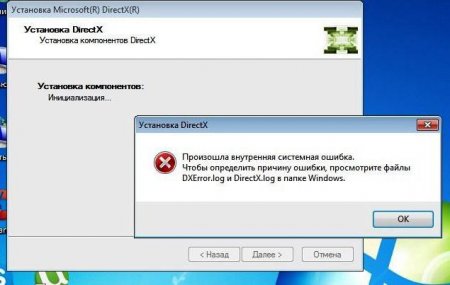
Не встановлюється Directx на Windows 7 або Windows 8? Дізнайтеся рішення!
Платформа DirectX системах Windows (і не тільки) є одним з обов'язкових компонентів, які забезпечують коректну роботу багатьох додатків мультимедіа
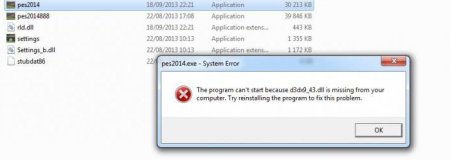
Що за помилка d3dx9_43.dll: причини появи та методи усунення
По всій видимості, любителі комп'ютерних ігор різних поколінь, які працюють в сучасних операційних ...

Не запускається World of Tanks: помилка d3dx9_43.dll
Якщо ви включаєте гру World of Tanks, помилка d3dx9_43.dll не дає при цьому зайти в неї, вам не потрібно перевстановлювати клієнт гри, а всього лише
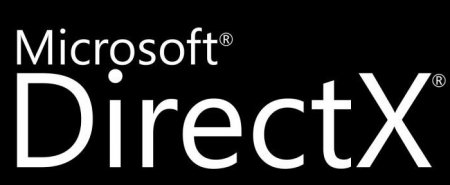
Як перевірити DirectX, версію програми зокрема
У цій статті ви дізнаєтеся, як перевірити DirectX. Версію програми перевіряють двома способами, що ...